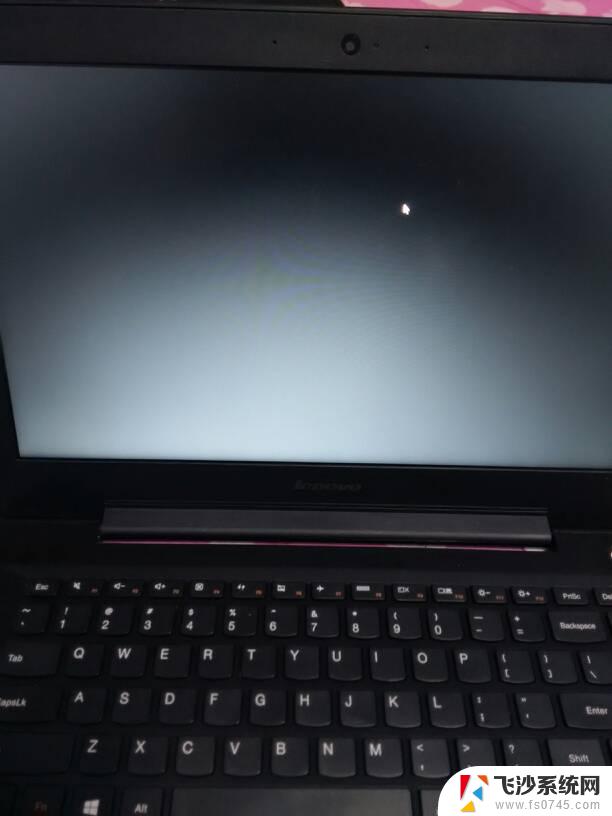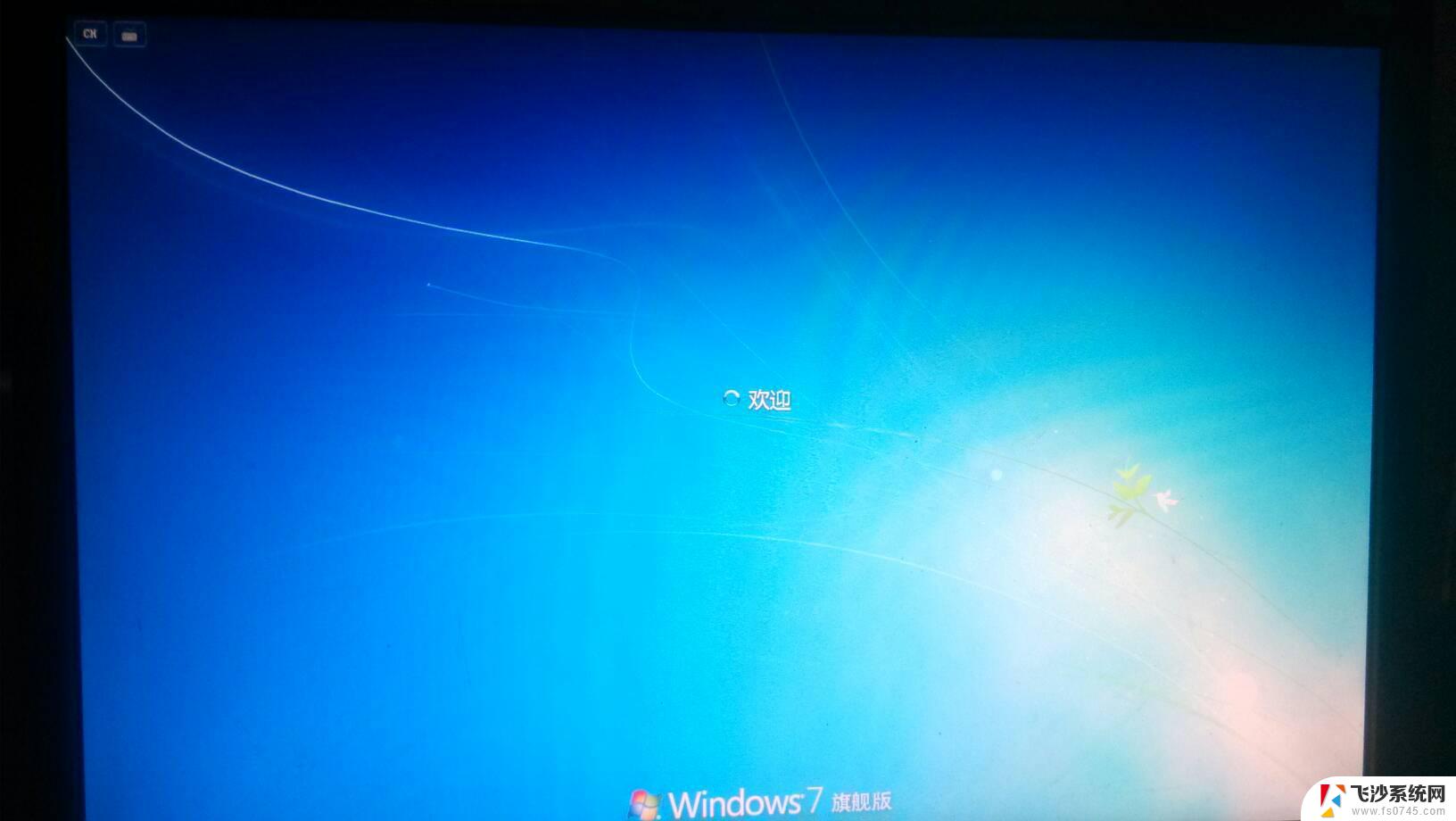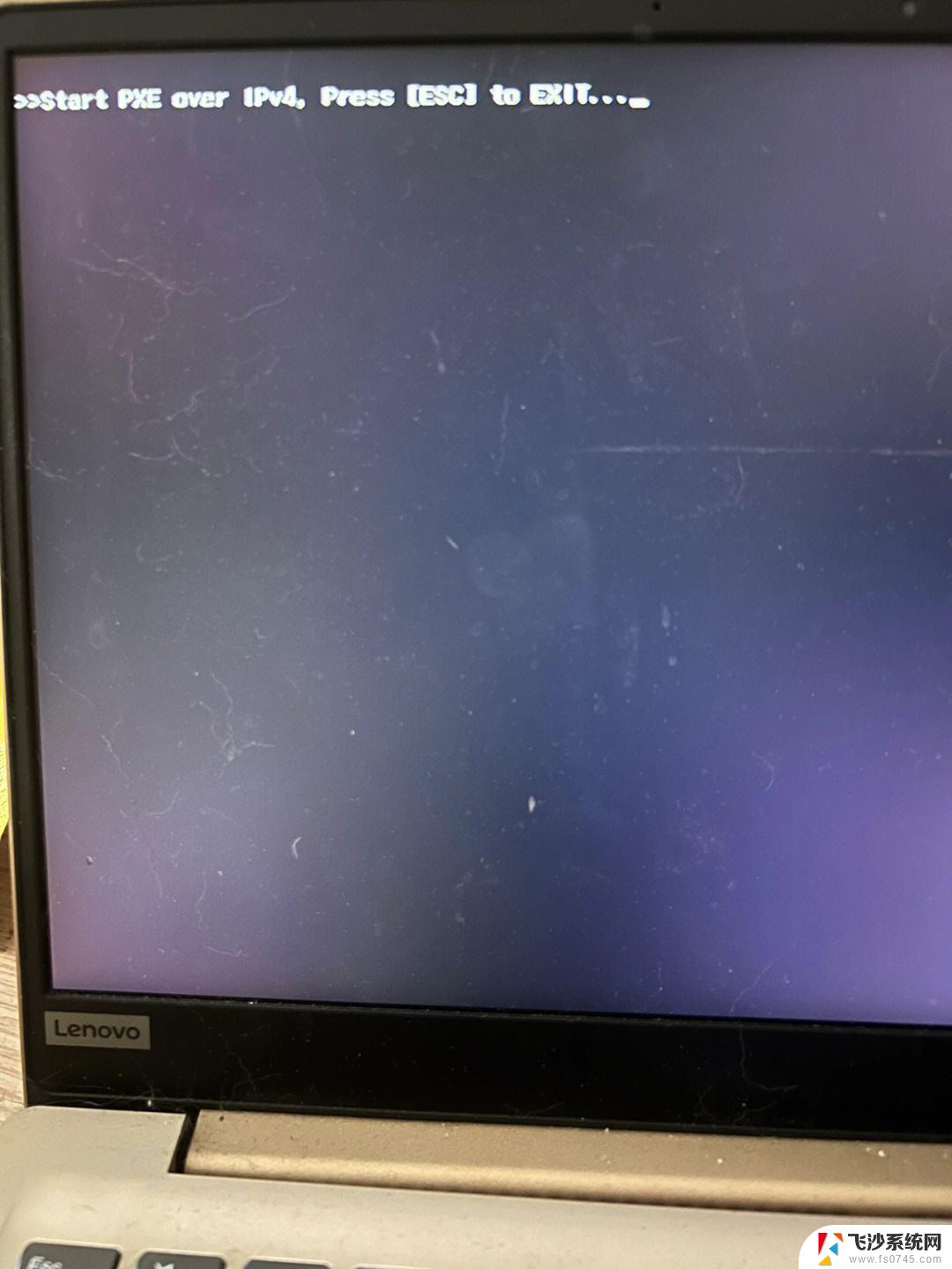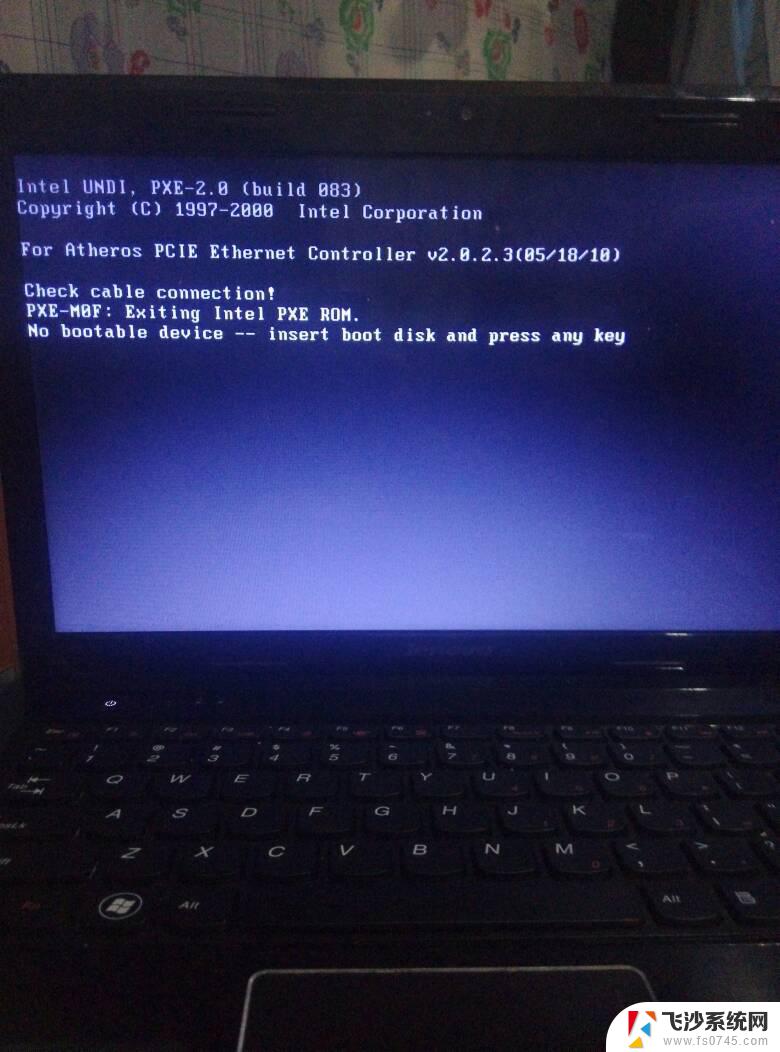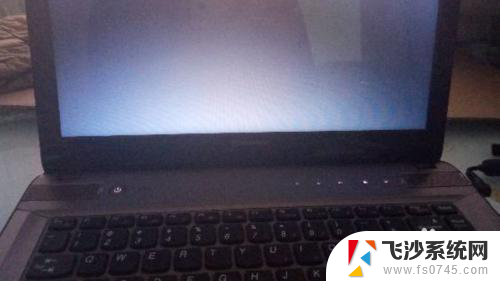联想笔记本打不开机怎么处理 笔记本无法开机黑屏
联想笔记本打不开机怎么处理,近年来随着科技的不断发展,笔记本电脑已经成为现代人生活中不可或缺的一部分,正是因为其广泛的使用,笔记本电脑也不免遇到各种故障。其中最为常见的问题之一就是笔记本电脑无法正常开机,出现黑屏现象。当我们遇到这种情况时,我们应该如何处理呢?本文将就联想笔记本电脑无法开机黑屏的问题进行探讨,并提供解决方案。
方法如下:
1.现象:按下电源开关键之后电源灯都不亮,但是充电指示灯亮着。
原因:主板不通电。
方案:释放静电尝试(去除电脑的电池和电源线,确保笔记本处于完全不通电状态。重复按电源开关6-8次,每次持续按住6-8秒,接上电源尝试开机),如果能正常开机,故障解决;如果还是不能正常开机,建议送修当地服务站检测硬件。

2.现象:按下电源开关键之后电源灯亮,能听见硬件运转声音,但是屏幕上没有任何显示。
原因:显示屏或者显卡故障。
方案:建议送修当地服务站检测硬件。

3.现象:按下电源开关键之后能看到Acer Logo界面,之后无法进入系统。屏幕上提示修复计 算机或者英文报错信息,在Acer Logo界面按F2能够进入BIOS设置界面。
原因:系统遭到破坏。
方案:如果使用的是预装正版win7系统,建议备份资料在Acer Logo界面按ALT+F10一键还原;如 果使用的不是预装系统,建议备份资料重新安装系统。

4. 现象:按下电源开关键之后能看到Acer Logo界面,之后无法进入系统。屏幕上提示英文报错信息,在Acer Logo界面按F2无法进入BIOS设置界面。
原因:硬盘等其他硬件故障。
方案:建议送修当地服务站检测硬件。
以上是关于联想笔记本无法开机的处理方法,如果还不清楚的用户可以参考小编的步骤进行操作,我们希望这些步骤能够对大家有所帮助,如有疑问请随时与我们联系。